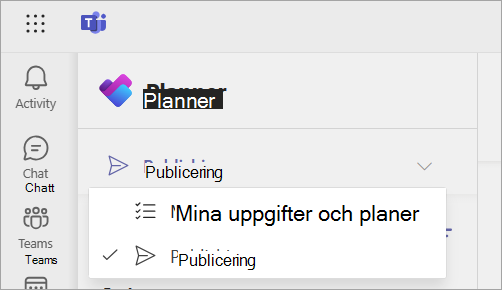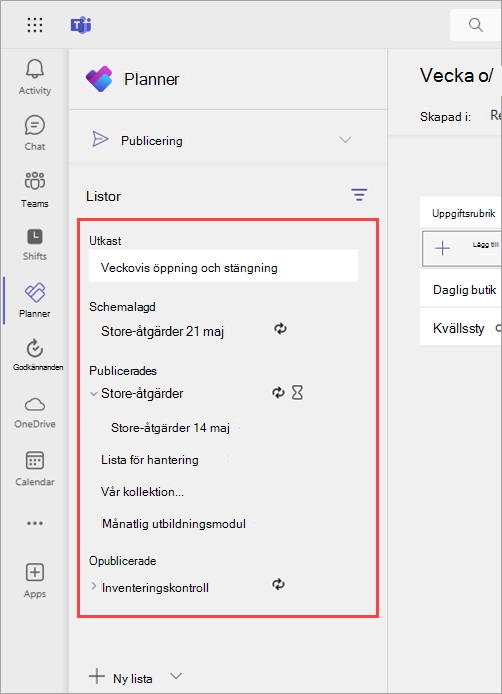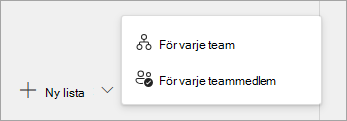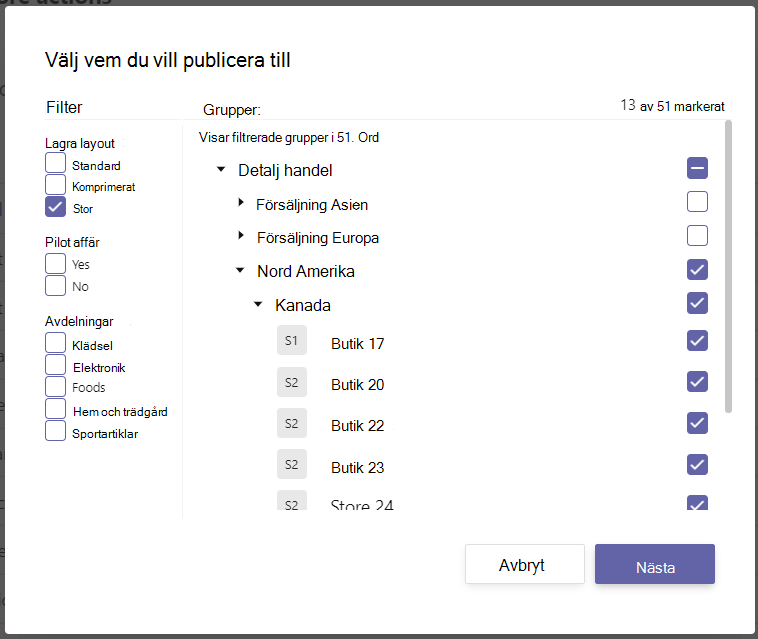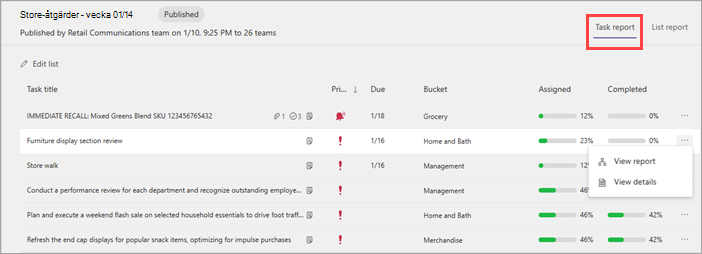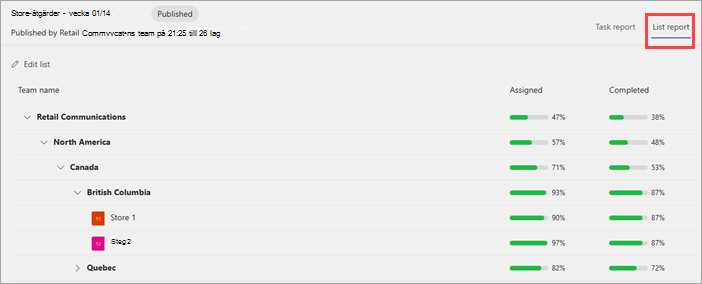Som verksamhetsansvarig eller liknande företagsledare kan du centralt skapa en lista med uppgifter för många team i din organisation och övervaka arbetet. Den här funktionen är utformad för att underlätta uppgiftshantering för organisationer med medarbetare i frontlinjen som är utspridda över många olika geografiska platser.
Den här funktionen är tillgänglig för dig i Planner-appen i Microsoft Teams om din organisation har aktiverat aktivitetspublicering för dig och ditt team.
Artikelinnehåll
Skapa en publiceringsbar uppgiftslista
Göra ändringar i en lista som ännu inte har publicerats
Översikt
Med uppgiftspublicering kan organisationen centralt definiera uppgifter och distribuera dem till de team som måste utföra arbetet. Om funktionen har aktiverats av din organisation hittar du den här funktionen i Planner-appen i Microsoft Teams.
I aktivitetspubliceringsmiljön börjar du med en uppgiftslista som du kan lägga till uppgifter i. Du har kontroll över informationen för varje uppgift i en lista så att du kan lägga till anteckningar, ange prioritet, bifoga dokument och foton eller tillämpa krav för slutförande. När du lägger till minst en uppgift i en aktivitetslista kan du publicera den listan till de team (platser) som du väljer.När du har publicerat en lista visas en rapportvy som återspeglar slutförandestatus för arbetet på olika platser och:
-
Medarbetare i frontlinjen kan se alla uppgifter som tilldelats dem i appen Planner i Teams på mobil, skrivbord och webb.
-
Chefer i frontlinjen kan använda Planner för att spåra aktivitetsstatus och slutförande för sina platser.
-
Organisationsledare kan använda Planner för att visa aktivitetsstatus på alla platser.
Medarbetare och chefer i frontlinjen kan inte ta bort de uppgifter som publicerats för teamet. Fälten rubrik, anteckningsfält och checklista är också skyddade för publicerade uppgifter, så anställda i frontlinjen kan inte ändra informationen om arbetet.
Om du vill skapa och publicera uppgiftslistor går du till sidan Publicering i appen Planner.
Viktigt!: Sidan Publicering visas bara om din organisation har aktiverat aktivitetspublicering genom att ladda upp en hierarki och du är medlem i ett team i den hierarkin.Om publicering är tillgängligt för dig kan du publicera på publiceringssidan till grupper som du inte är medlem i. På sidan Mina uppgifter & Planer visas dina enskilda uppgifter för dig själv och de uppgifter du arbetar med direkt med gruppmedlemmar (i dina team och kanaler). Planer i Mina uppgifter & Planer kan inte publiceras.
Innan du börjar
Det finns två typer av uppgiftslistor i aktivitetspublicering. Du kan skapa listor med uppgifter för varje grupp (kallas standardaktivitetslistor) och listor med uppgifter för varje gruppmedlem. Här finns mer information om varje typ av lista och när du ska använda dem.
|
Lista |
När den ska användas |
Beteende vid publicering |
Exempel |
|---|---|---|---|
|
Standardaktivitetslista För varje team |
För uppgifter som måste slutföras en gång per team. Du kan göra de här listorna återkommande. |
För varje team som väljs skapas en enda kopia av uppgiften i en plan för det teamet. Så snart en chef i frontlinjen eller en arbetare har slutfört uppgiften anses den vara slutförd för hela teamet. |
Reza, verksamhetschef på en tillverkningsorganisation, skapar en aktivitetslista för att implementera en ny produktionslinje. Reza publicerar den listan på den uppsättning anläggningar som är avsedda att pilottesta den nya linjen. Varje vald plats får en kopia av uppgiften. När en chef eller arbetare där markerar uppgiften som slutförd visas den som slutförd för hela platsen. |
|
För att alla ska kunna slutföra För varje teammedlem |
För uppgifter som alla i gruppen måste slutföra. |
För varje team som väljs skapas flera kopior av uppgiften. För varje medlem i gruppen skapas en kopia av varje uppgift i en personlig plan för den gruppmedlemmen och aktiviteten tilldelas den personen. Alla gruppmedlemmar måste slutföra aktiviteten för att deras plats ska återspegla 100 % slutförande av aktiviteten. |
Camille, verksamhetschef i en detaljhandelsorganisation, har en ny hälsopolicy på arbetsplatsen som alla anställda måste erkänna. Camille publicerar en uppgiftslista med en uppgift för granskning och signering av den nya principen. Varje anställd på varje vald plats ser en uppgift som har skapats för och tilldelats till dem. Varje anställd måste slutföra sin egen uppgift. När en användare markerar uppgiften som slutförd påverkas inte de uppgifter som tilldelats deras gruppmedlemmar. |
Följande avsnitt visas under Listor på publiceringssidan: Utkast, Schemalagd, Publicerad, Opublicerad. Varje avsnitt representerar ett listtillstånd i publiceringsprocessen.
|
Avsnitt |
Status och beteenden för lista |
Kan uppgifter i listan redigeras? |
Är uppgifter synliga för medlemmar i mottagarteamet? |
|---|---|---|---|
|
Utkast |
Ännu inte publicerat eller schemalagt för publicering. |
Ja |
Nej |
|
Schemalagd |
Schemalagd att publiceras på en angiven dag och tid. |
Ja |
Nej |
|
Publicerades |
Listan publiceras eller så pågår publicering. |
Ja |
Ja |
|
Opublicerade |
Listan är opublicerad eller så pågår avpublicering. |
Nej |
Nej |
Obs!: Vissa användare ser också avsnittet Mottaget där de ser listor som publicerats till teamet av team högre upp i hierarkin. De flesta publiceringsanvändare ser inte det här avsnittet.
Skapa en publiceringsbar uppgiftslista
-
Längst ned till vänster på sidan Publicering väljer du Ny lista och sedan något av följande.
-
För varje team. Används för aktiviteter som måste slutföras en gång per grupp, även kallat en standardaktivitetslista.
-
För varje teammedlem. Används för uppgifter som alla i gruppen måste slutföra, till exempel uppgifter för utbildning eller principkännande.
Viktigt!: När du har skapat en lista med uppgifter för varje team kan du inte ändra den till en lista för varje gruppmedlem och vice versa. Du måste skapa en ny lista.
-
-
Namnge listan.
-
Om du tillhör fler än ett team som kan publicera väljer du det team du vill publicera från. Teamen som får uppgiftslistepublikationen kan se vilken grupp uppgiftslistan publicerades från.
-
Välj Skapa. Den nya listan visas under Utkast.
-
Under Aktivitetsrubrik ger du den första uppgiften en rubrik och väljer Retur.
-
Välj uppgiftsrubriken för att öppna aktiviteten och lägg till eller redigera något av följande.
-
Titel
-
Hink. Används för att kategorisera uppgifter. Lager- eller försäljningsavdelningens buckets kan till exempel användas för att identifiera den arbetsgrupp som ska utföra aktiviteten.
-
Prioritering. Alternativen är Brådskande, Viktigt, Medel och Låg.
-
Startdatum eller förfallodatum
-
Anteckningar
-
En checklista med upp till 20 objekt. Du styr objekten, ordningen och om checklistan krävs för slutförande av en aktivitet. Uppgiftsmottagare styr markering av varje slutfört objekt.
-
En bifogad fil
-
Krav för slutförande av en aktivitet. Uppgiftsmottagare måste uppfylla kraven innan de kan markera uppgiften som slutförd. Mer information finns i Ange krav för slutförande av en aktivitet i en aktivitetslista.
-
Obligatoriskt formulär: Länka upp till två formulär som uppgiftsmottagare måste fylla i. Du kan skapa ett nytt formulär eller använda ett befintligt formulär.
-
Obligatoriskt godkännande: Lägg till ett godkännandekrav för uppgiftsmottagare att begära och få godkännande från en chef. Det här är bara tillgängligt för uppgiftslistor som skapas med alternativet För varje grupp (kallas även standardaktivitetslistor).
-
-
-
Om du vill lägga till ytterligare en aktivitet anger du ett aktivitetsnamn i fältet Ny aktivitet.
Tips: När du har skapat uppgifter kan du massredigera prioritet, förfallodatum eller bucket för alla markerade aktiviteter.
-
Om du har skapat listan med alternativet För varje grupp (kallas även standardaktivitetslista) kan du göra den återkommande så att den automatiskt publiceras enligt ett återkommande schema. Det gör du genom att välja Upprepa inte, välja inställningar för återkommande händelser för listan och sedan välja Spara.Mer information om hur du arbetar med återkommande uppgiftslistor finns i Använda listor med återkommande uppgifter.
Du kan skapa en kopia av en aktivitetslista med åtgärden Duplicera . Den här åtgärden skapar en ny lista med en kopia av uppgifterna i den ursprungliga listan. Du kan välja namnet på den nya listan och vilket team den ska skapas för. Sedan kan du redigera uppgifterna i den nya listan för att förbereda den för publicering.
-
Markera den aktivitetslista som du vill duplicera och välj sedan Fler åtgärder
-
Namnge listan och välj Publicera från team. Om du tillhör fler än ett team i organisationens hierarki visas flera alternativ. Teamen som får uppgiftslistepublikationen kan se vilken grupp uppgiftslistan publicerades från.
-
Välj Duplicera. När listan har duplicerats visas den under Utkast. Du kan interagera med listan precis som andra utkastlistor.
Göra ändringar i en uppgiftslista som ännu inte har publicerats
-
Under Utkast eller Schemalagt väljer du den uppgiftslista som du vill redigera.
-
Om du vill ändra en aktivitet väljer du dess rubrik för att öppna aktiviteten och gör sedan något av följande:
-
Om du vill ändra något av aktivitetens fält markerar du fältet och redigerar efter behov. Du kan också lägga till eller ta bort bifogade filer och krav.
-
Om du vill ta bort aktiviteten väljer du Fler åtgärder
-
Du kan byta namn på ett utkast innan du publicerar den.
-
Under Utkast går du till listan som du vill byta namn på och väljer sedan Fler åtgärder
-
Ange det nya namnet i rutan Rubrik och välj sedan Spara.
Viktigt!: Du kan inte ta bort en lista i statusen Publicerad eller en serie med återkommande listor i läget Schemalagd. Du måste först avpublicera listan eller avbryta listserien och sedan avpublicera den, vilket tar bort alla uppgifter i listan eller listorna från alla mottagarteam. När du har avpublicerat listan eller listserien visas den under Opublicerad.
Du kan ta bort en uppgiftslista under Utkast eller Opublicerad.
-
Under Utkast eller Opublicerad går du till aktivitetslistan som du vill ta bort.
-
Välj Fler åtgärder
Publicera en uppgiftslista
När aktivitetslistan är klar publicerar du den för de team vars medlemmar kommer att göra arbetet.
Obs!: När du har publicerat en lista kan du göra ändringar i uppgifterna, men du kan inte göra ändringar i de grupper som har valts för att ta emot de uppgifterna.
-
Under Utkast väljer du en uppgiftslistaoch väljer publicera eller publicera serier i det övre högra hörnet (om det är en lista med återkommande uppgifter).
-
Välj hur mottagarteamen ska väljas. Du kan välja teamen från en hierarki eller ladda upp en anpassad lista med team. Läs mer om de här alternativen. Följande steg visar markering från en hierarki.
-
Välj de team som ska få uppgiftslistan. Använd huvudlistan i Teams och/eller eventuella tillgängliga filter för att hitta de team som ska ingå.
-
Om du vill markera alla team i en gren av hierarkin markerar du kryssrutan bredvid den. Om du till exempel väljer "Nordamerika" markeras alla platser i regionen.
-
Om du bara vill publicera på platser med vissa attribut väljer du ett filter. Om du till exempel vill välja alla platser med en stor layout väljer du filtret "Stort". I exempelbilden publiceras uppgiftslistan i alla stora butiker i Nordamerika.
-
-
Välj om du vill meddela mottagarteam.
-
Välj Nästa och granska sedan publikationsplanen. Om du vill göra ändringar väljer du Tillbaka.
-
Markera kryssrutan Klar, allt ser bra ut här och välj sedan Publicera.
Meddelanden:
-
När publiceringsprocessen börjar flyttas uppgiftslistan från Utkast till Publicerad för att indikera att uppgifter skickas och blir synliga för mottagarna.
-
Det kan ta en liten stund att publicera uppgifter om det finns ett stort antal uppgifter i aktivitetslistan eller om du väljer ett stort antal mottagarteam. Det går bra att lämna publiceringsskärmen och komma tillbaka senare – uppgifterna fortsätter att publiceras i bakgrunden.
-
-
När publiceringen är klar visas ett meddelande högst upp på publiceringssidan som anger att uppgifterna har levererats.
Viktigt!: Om aviseringsikoner visas väljer du Visa information för att lösa problemen.
Göra ändringar i en publicerad uppgiftslista
Du kan redigera uppgifter i en publicerad lista genom att placera listan i redigeringsläge. När listan är i redigeringsläge kan du uppdatera uppgifter i listan, ta bort uppgifter från listan eller lägga till nya uppgifter i listan. Ändringar publiceras inte till mottagarteamen förrän du väljer Publicera ändringar och bekräftar sammanfattningen.
När du publicerar ändringar i en aktivitet i en publicerad lista skriver värdena i aktivitetsfälten i den uppdaterade aktiviteten över värdena för de aktivitetsfälten i varje mottagarteam, med undantag för att aktivitetens status inte återställs. Därför rekommenderar vi att du redigerar en uppgift i en publicerad lista när du vill klargöra vad som behöver göras.Om det finns en korrigering som kräver att aktiviteten slutförs igen, även om den har slutförts enligt föregående uppgiftsinformation, rekommenderar vi att du tar bort den ursprungliga aktiviteten och skapar en ny.
-
Under Publicerad väljer du den lista som du vill redigera och väljer sedan Redigera lista.
-
Välj en uppgift för att redigera den. Du kan också lägga till en ny aktivitet eller välja Fler åtgärder
-
När du är redo att publicera ändringarna väljer du Publicera ändringar i det övre högra hörnet för att publicera ändringarna till alla ursprungliga mottagarteam. Alternativt kan du välja att avbryta de ändringar du har gjort, så återgår listan till dess tidigare publicerade tillstånd.
Varning!: Om du avpublicerar en uppgiftslista tas alla uppgifter i listan bort från alla team som har tagit emot dem. De förlorar alla kommentarer och eventuella bifogade filer som de har lagt till.
Om du behöver avpublicera en aktivitetslista är det bäst att göra det så snart som möjligt för att minska tilldelningen och slutförandet av aktiviteter som har raderats. En opublicerad lista flyttas till avsnittet Opublicerad och kan dupliceras, men kan inte själv publiceras på nytt.
-
Bredvid listan som du vill avpublicera väljer du Fler åtgärder
-
Bekräfta att du vill avpublicera listan och välj sedan Unpublish.
När listan visas under Opublicerad kan du ta bort den eller duplicera den, redigera kopian och publicera den redigerade kopian.
Visa rapportering för publicerade uppgifter
När du har publicerat en uppgiftslista vill du antagligen följa upp teamens förlopp när det gäller att tilldela och/eller slutföra de uppgifter som du har skickat dem. Välj en lista i avsnittet Publicerade . Härifrån kan du visa information om publicerade uppgifter på några olika sätt.
Obs!: Användare i organisationen kan visa rapportering för alla team de är en del av. En användare som ingår i Store 100-teamet kan till exempel visa rapportering för den platsen. En användare som ingår i Region 1 kan se rapportering för alla platser som rapporterar upp till Region 1 i hierarkin.
-
Du kan använda aktivitetsrapportvyn för att se förloppet för en viss aktivitet i listan.
-
Du kan använda listrapportvyn för att se förloppet för listan som helhet. Uppgifts- och slutförandestatus visas i alla aktiviteter i listan.
I endera vyn kan du välja en gren av hierarkin för att expandera den eller välja ett team för att se status för det specifika teamet. Om du vill återgå till en vy på hög nivå när du har tittat på informationen väljer du uppgiftslistans namn som visas ovanför teamnamnet.
Obs!: Alla som vill fylla i listor (listor som skapats med alternativet För varje gruppmedlem ) visar rapporterna i en något annorlunda presentation. De här uppgifterna tilldelas automatiskt när de skapas, så rapporten fokuserar på slutförandestatus.